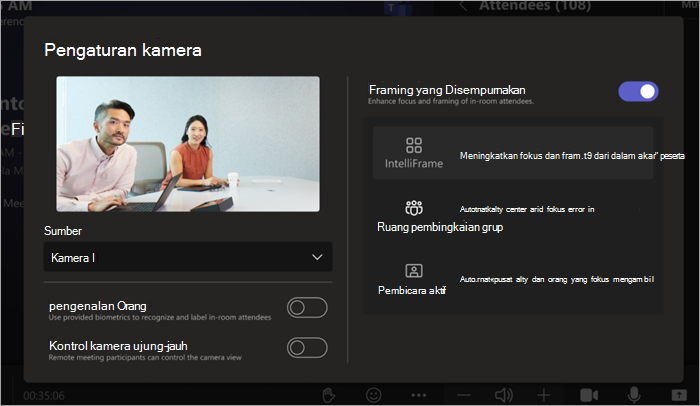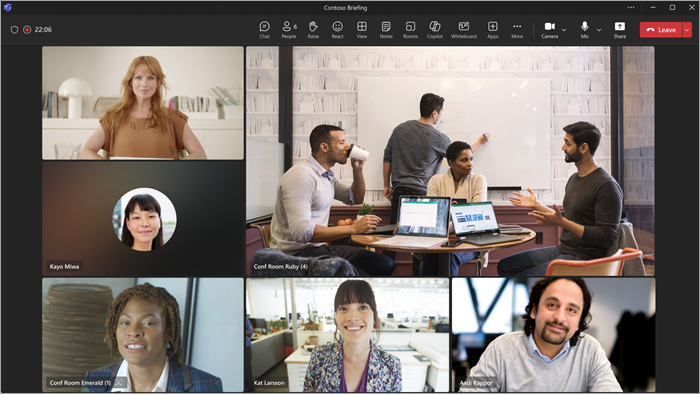Menyempurnakan rapat hibrid dengan Microsoft IntelliFrame untuk Ruangan Teams
Berlaku Untuk
IntelliFrame adalah pengalaman rapat online berbasis AI yang dirancang untuk menyempurnakan rapat hibrid. Ruang Microsoft Teams dilengkapi dengan kamera yang didukung membuat umpan video cerdas dengan memperbesar dan me-framing peserta dalam ruangan, sehingga peserta online dapat melihat wajah dan gerakan mereka dengan jelas.
Cara kerjanya
Semua Ruang Microsoft Teams dengan lisensi Pro yang dilengkapi dengan kamera yang didukung akan mengaktifkan IntelliFrame. Peserta online di Microsoft Teams Desktop (Windows dan Mac) dan Mobile (Android dan iOS) akan melihat umpan video IntelliFrame secara default dari ruang dengan kamera ini. Cukup buat rapat, tambahkan ruang konferensi, dan muncul.
Saat memasuki rapat, peserta akan ditempatkan secara otomatis dalam bingkai, membuat semua orang sama-sama terlihat. Speaker aktif akan ditampilkan di salah satu dari empat bingkai yang lebih besar, dengan tiga lainnya ditempati oleh tiga speaker aktif terbaru. Tampilan panorama seluruh ruang konferensi diperlihatkan di bagian bawah layar secara default.
Catatan: IntelliFrame mendukung maksimal 12 orang di Ruang Teams dan tidak lebih dari 64 total peserta rapat.
Mengaktifkan atau menonaktifkan IntelliFrame
Orang di Ruang Teams dapat mengontrol IntelliFrame menggunakan pengaturan dalam rapat di konsol.
-
Di konsol Ruang Microsoft Teams, masuk ke Pengaturan kamera (menu menurun di samping ikon Kamera) dan pilih mode kamera yang diinginkan.
Menyembunyikan atau memperlihatkan tampilan ruang
Secara default, tampilan seluruh ruang diperlihatkan di bagian bawah jendela rapat. Tindakan ini dapat dinonaktifkan dengan mengklik kanan ubin video dan memilih Sembunyikan panorama.
Perhatikan bahwa nama ruang konferensi di sudut bawah hanya muncul selama tiga detik untuk peserta jarak jauh. Anda dapat mengembalikannya dengan mengarahkan mouse ke atas ikon.
Menjelajahi petak video ruang dinamis berdasarkan jumlah orang
IntelliFrame menyertakan kemampuan hitungan orang, yang dapat meningkatkan pengalaman rapat untuk peserta online. Saat diaktifkan oleh admin, petak video ruang dalam tampilan Galeri mengubah ukurannya berdasarkan jumlah orang di dalam ruangan. Saat satu orang berada di dalam ruangan, ubin cocok dengan ukuran peserta jarak jauh. Dengan dua orang atau lebih, ubin ruangan diperluas menjadi empat kali lebih besar.
Catatan:
-
Terkadang, kamera mungkin mengidentifikasi benda mati sebagai orang. Hal ini kemungkinan terjadi karena gerakan, baik melalui tabel yang sedang diguncang, bayangan, atau angin menggerakkan objek di latar belakang. Misidentifikasi ini harus berhenti ketika gerakan berhenti.
-
Peserta pembingkaian berfungsi paling baik ketika mereka duduk setidaknya satu meter dan kurang dari 5 meter dari kamera.